由于软件注册的原因,我需要更改ghost win10专业版系统下hosts文件来防止服务器验证!那么在你们修改这个文件的时候,修改完成之后发现保存不了,这种处境你们该怎样处理呢,难道就不能修改了吗?下面你们一起看看处理的办法吧
有时候你们要汉化一些软件与服务器通讯,所以通常都需要更改Hosts文件来达到目的,xp系统可以即可修改保存,但是win10系统却提示没有权限去修改,那么你们要怎样办呢,你们修改的是c:/win/system32/drivers/etc下面的hosts文件。
首先打开该文件所在的文件,路径是:c:/win/system32/drivers/etc,如图:
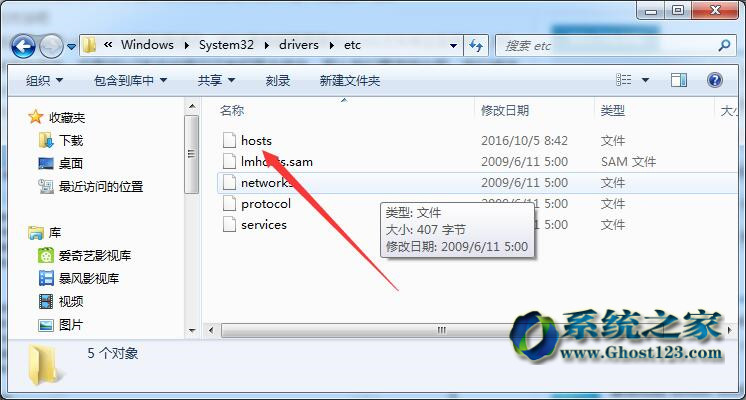
然后你们在该文件上面右键,选择属性选项,如图所示:
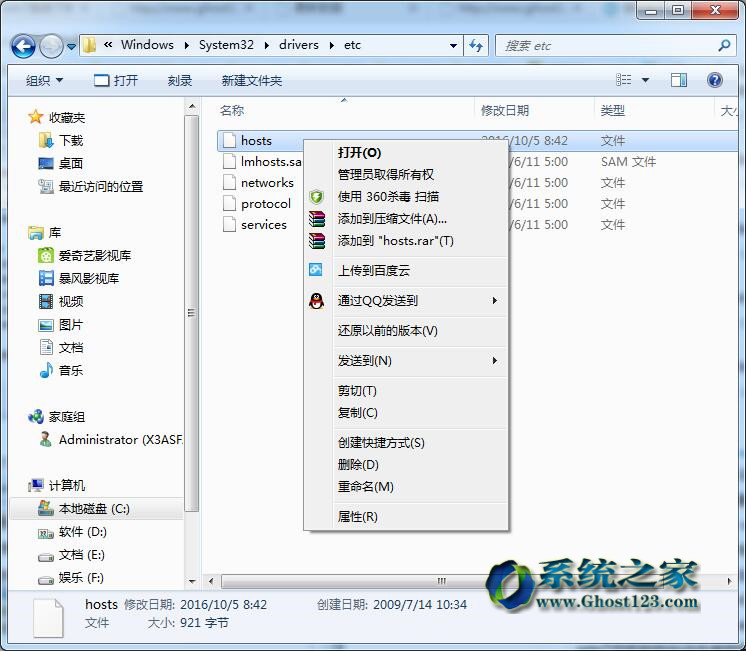
然后在打开的属性窗口中,你们切换到安全选项卡下,如图所示:
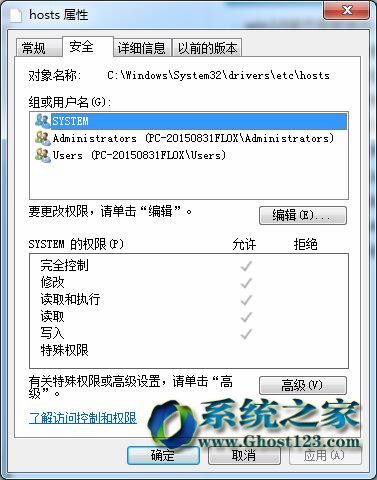
然后你们选择安全选项卡的高级按钮,如图所示:
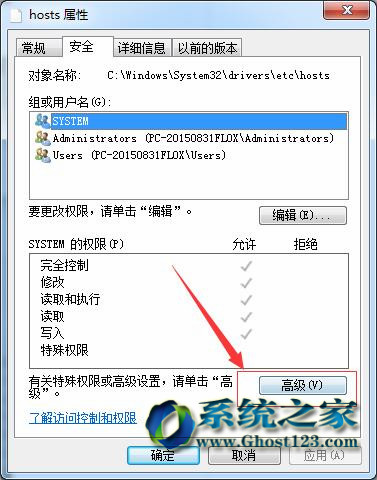
在打开的新窗口中,你们选择更改权限的按钮,如图所示:
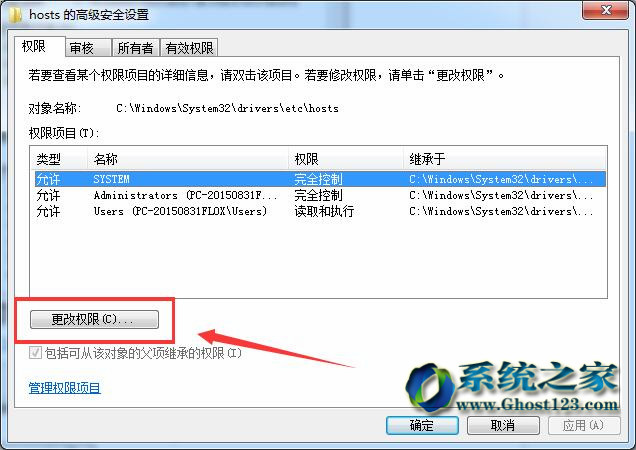
然后在打开的新窗口中去除包括可从该对像的父项继承的权限,然后再单击添加按钮,如图所示 :
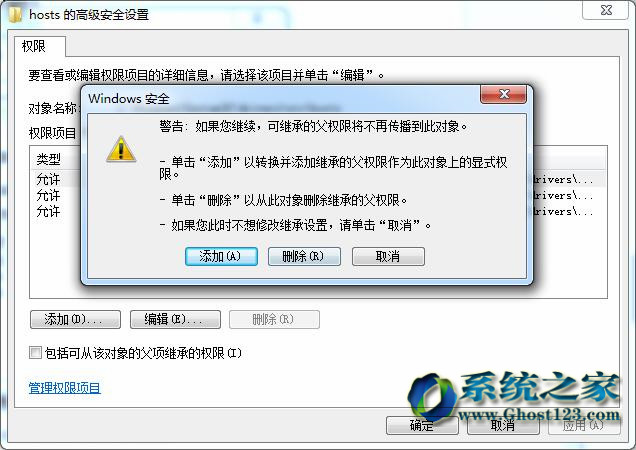
单击添加按钮之后,你们回到窗口中,单击确定按钮,弹出win安全窗口,你们单击是按钮直接,如图所示:
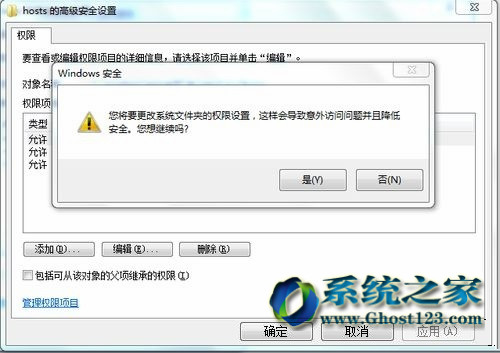
然后你们再单击确定按钮,回到一开始的属性窗口中,然后选择你们当前用户所有的管理员组,并按编辑按钮,如图所示:
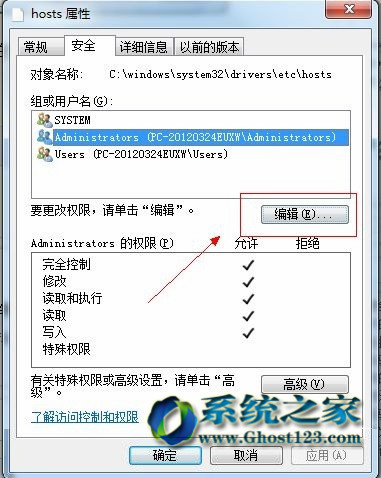
在弹出的窗口中,你们勾选当前用户所在的管理组、给予完全控制的权限,如图所示:
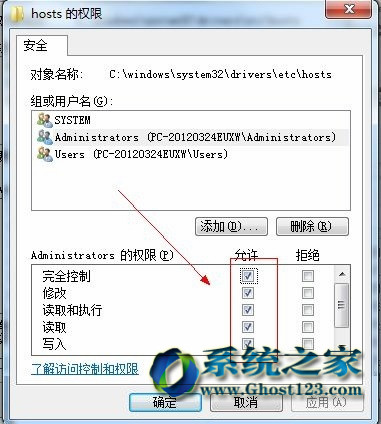
修改完成之后单击确定按钮,再单击确定按钮直接,这样就可以对Hosts文件进行修改了。
电脑公司win7系统下载 闪电官网 大番薯官网 系统基地系统 大地win8系统下载 天空u盘装系统 大地重装系统 小猪一键重装系统 装机员装机助理 装机员win8系统下载 大番茄win7系统下载 咔咔win10系统下载 苹果装机大师 旗舰版u盘启动盘制作工具 旗舰版win10系统下载 惠普装机大师 老友win8系统下载 索尼u盘启动盘制作工具 蜻蜓装机大师 戴尔win10系统下载